暦日の日付の計算。 Razndat()関数-日、月、年の2つの日付の差をms単位で計算するExcel
時間間隔の期間を計算するには、文書化されていない関数RAZDATを使用するのが最も便利です( ) , 英語版 DATEDIF()。
この機能は、EXCEL2007ヘルプおよびでは使用できません。 関数ウィザード (シフト+ F3 )、しかしそれは動作しますが、欠陥がないわけではありません。
関数構文:
DATEDATE(start_date; end_date; method_measured)
引数 開始日 議論の前に来なければならない 最終日.
引数 method_measurement 開始日と終了日の間隔を測定する方法と単位を定義します。 この引数は、次の値を取ることができます。
|
値 |
説明 |
|
丸一日の違い |
|
|
丸1か月の違い |
|
|
通年の違い |
|
|
年を除く1か月の差 |
|
|
月と年を除いた日の違い |
|
|
年を除く日数の違い |
以下は 詳細な説明 6つの引数値すべて method_measurement、および代替式(RAZDAT()関数は他の式に置き換えることができます(非常に面倒ですが)。これはサンプルファイルで行われます)。
サンプルファイルでは、引数値 開始日 セルに配置 A2 と引数の値 最終日 -セル内 IN 2 .
1.丸一日の違い( "d")
数式\u003d DATEDATE(A2; B2; "d")は、2つの日付間の単純な日数の差を返します。
例1:開始日01.02.2007, 最終日 01.03.2009
結果1:759(日);
例2:開始日28.02.2007, 最終日 01.03.2007
結果2:1日);
例3:開始日28.02.2008, 最終日 01.03.2008
結果3:2(日)、なぜなら 2008年はうるう年です。
2つの日付の間の稼働日数は、式\u003d NETWORKDAYS(B2; A2)を使用して計算できます。
2.丸1か月の違い( "m")
数式\u003d RAZDAT(A2; B2; "m")は、2つの日付の間の完全な月数を返します。
例1:開始日01.02.2007, 最終日 01.03.2007
結果1:1ヶ月)
例2:開始日02.02.2007, 最終日 01.03.2007
結果2:0
例3:開始日01.02.2007, 最終日 01.03.2009
結果3:25ヶ月
\u003d 12 *(YEAR(B2)-YEAR(A2))-(MONTH(A2)-MONTH(B2))-(DAY(B2)<ДЕНЬ(A2))
式 \u003d(YEAR(B2)-YEAR(A2))* 12 + MONTH(B2)-MONTH(A2) EXCELリファレンスは、2つの日付の間の月数を示しますが、完全な月数は示しません。 それら。 1961年10月31日と1962年11月1日の日付の場合、数式は13を返しますが、実際には12か月と1日が経過しています。
3.通年の違い( "y")
数式\u003d DATEDATE(A2; B2; "y")は、2つの日付の間の完全な年数を返します。
例1:開始日01.02.2007, 最終日 01.03.2009
結果1:2年)
例2:開始日01.04.2007, 最終日 01.03.2009
結果2:1年)
式は、別の式に置き換えることができます。
\u003d IF(DATE(YEAR(B2)、MONTH(A2)、DAY(A2))<=B2;
YEAR(B2)-YEAR(A2); YEAR(B2)-YEAR(A2)-1)
4.年を除く1か月の差( "ym")
式\u003d RAZDAT(A2; B2; "ym")は、年を除く2つの日付の間の完全な月数を返します(以下の例を参照)。
例1:開始日01.02.2007, 最終日 01.03.2009
結果1:1(月)、なぜなら 終了日2009年3月1日と変更された開始日02/01が比較されます。 2009
(01.02は01.03未満であるため、開始日の年は終了日の年に置き換えられます)
例2:開始日01.04.2007, 最終日 01.03.2009
結果2:11(月) 終了日01.03.2009と変更された開始日01.04が比較されます。 2008
(開始日の年は終了日の年に置き換えられます マイナス1年以来 01.04は01.03より大きい)
式は、別の式に置き換えることができます。
\u003d OSTAT(C7,12)
セル内 C7
完全な月の差を含める必要があります(第2項を参照)。
5.月と年を除く日の違い( "md")
式\u003d RAZDAT(A2; B2; "md")は、月と年を除く2つの日付の間の日数を返します。 この引数でDATEDAT()関数を使用することはお勧めしません(以下の例を参照)。
例1:開始日01.02.2007, 最終日 06.03.2009
結果1:5(日)、なぜなら 終了日2009年3月6日と変更された開始日01が比較されます。 03
.2009
(01は06未満であるため、開始日の年月は終了日の年月に置き換えられます)
例2:開始日28.02.2007, 最終日 28.03.2009
結果2:0なぜなら 終了日2009年3月28日と変更された開始日28が比較されます。 03
.2009
(開始日の年月は終了日の年月に置き換えられます)
例3:開始日28.02.2009, 最終日 01.03.2009
結果3:4(日)-完全に理解できず、間違った結果。 答えは\u003d 1でなければなりません。 また、計算結果はEXCELのバージョンによって異なります。
SP3を使用したEXCEL2007バージョン:

結果は143日です! 月に数日以上!

EXCEL 2007バージョン:

2009年2月28日と2009年1月3日の違いは4日です!

さらに、SP3を使用したEXCEL 2003では、数式は1日間正しい結果を返します。 2009年12月31日と2010年2月1日の値の場合、結果は一般的に負(-2日)です!
上記の引数値を持つ式を使用することはお勧めしません。 式は、別の式に置き換えることができます。
\u003d IF(DAY(A2)\u003e DAY(B2);
DAY(EONTS(EEC DATE(B2; -1); 0))-DAY(A2)+ DAY(B2);
DAY(B2)-DAY(A2))
この式は、mdパラメーターを使用したRAZDAT()と同等の(ほとんどの場合)式にすぎません。 この式の正しさについては、以下の「RAZDAT()曲率についてもう一度」セクションを参照してください。
6.年を除く日数の違い( "yd")
式\u003d RAZDAT(A2; B2; "yd")は、年を除く2つの日付の間の日数を返します。 前の段落で述べた理由から、これを使用することはお勧めしません。

式\u003d DATEDIF(A2; B2; "yd")によって返される結果は、EXCELのバージョンによって異なります。
式は、別の式に置き換えることができます。
\u003d IF(DATE(YEAR(B2); MONTH(A2); DAY(A2))\u003e B2;
B2-日付(年(B2)-1;月(A2);日(A2));
B2-日付(年(B2);月(A2);日(A2)))
もう一度曲率についてRAZDAT()
2015年3月16日と2015年1月30日の日付の違いを見つけましょう。 mdパラメーターとymパラメーターを指定したDATEDIF()関数は、差が1か月と14日であることを計算します。 本当か?
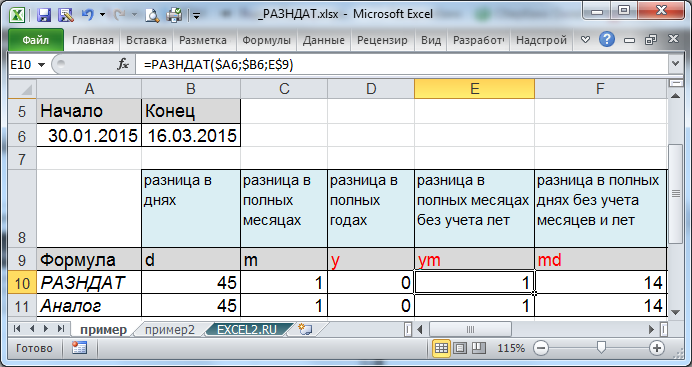
RAZDAT()と同等の式があれば、計算の過程を理解できます。 明らかに、私たちの場合、日付間の完全な月数\u003d 1、つまり 2月中。 日数を計算するために、この関数は、終了日を基準にした前月の日数を検索します。 28(終了日は3月、前月は2月、2015年は2月に28日)。 その後、開始日を減算し、終了日の日を加算します\u003d DAY(EONTS(EEC DATE(B6; -1); 0))-DAY(A6)+ DAY(B6)、つまり 28-30 + 16 \u003d 14。 私たちの意見では、日付と3月のすべての日の間にはまだ1か月あります。つまり、14日ではなく16日です。 このエラーは、前月の終了日が開始日の日よりも少ない場合に発生します。 この状況から抜け出す方法は?
月と年を除いて、差の日を計算するための式を変更してみましょう。
=IF(DAY(A18)\u003e DAY(B18); IF((DAY(EONTHS(DATE(B18; -1); 0))-DAY(A18))<0;ДЕНЬ(B18);ДЕНЬ(КОНМЕСЯЦА(ДАТАМЕС(B18;-1);0))-ДЕНЬ(A18)+ДЕНЬ(B18));ДЕНЬ(B18)-ДЕНЬ(A18))

新しい関数を適用するときは、日数の違いがいくつかの開始日で同じになることに注意する必要があります(上の図、日付28-31.01.2015を参照)。 その他の場合、式は同等です。 どの式を使用する必要がありますか? これは、ユーザーが問題の状態に応じて決定するためのものです。
時間の計算は、日数の計算から重要な日付の計算、休暇の計算、銀行ローンの支払い期間まで、日常生活で常に発生します。 オンライン計算機のコレクションは、時間などの複雑なパラメーターを簡単に処理するのに役立ちます。
時間
時間管理はコンピュータゲームの魔法の名前ではありませんが、ビジネスマンや投資家の間で絶大な人気を得ている非常に現実的な能力です。 時間管理またはは、特定の量の作業を効率的に実行するための時間間隔を計算するための手法です。 識字能力と休息期間のおかげで、お金の管理技術を使用している人々は、時間を追跡せずに苦しんでいる人々よりもはるかに多くのことを行うことができます。
当然、時間管理は時間管理の科学だけではありません。 作業を適切に整理するための最も重要なスキルは次のとおりです。
- リソースを管理します。
- 優先順位を付けます。
- 時間を割り当て、結果を分析します。
委任とは、部下や同僚への作業の再割り当てです。 多くの効果のないリーダーは、自分よりもうまくやれる人はいないと信じています。 当然のことながら、取るに足らない仕事に圧倒され、優先的なタスクを遂行する時間がなく、その結果、効果がなくなります。
優先順位を見つけることも同様に重要です。 結果の80%は努力の20%から来ると述べています。 実際には、これは、成功の80%が依存するタスクのみを時間どおりに完了することが重要であることを意味します。 原則として、そのようなタスクはほとんどなく、パレートの法則が約束するように厳密には20%ではありませんが、通常は20〜40%の範囲です。 生産的なリーダーやビジネスマンを生み出すのは、もみ殻から小麦を分離する能力です。
最も有名で効果的であると同時に最も単純なテクニックは「ポモドーロ」と考えられています。 これは時間管理手法であり、厳密に割り当てられた時間間隔(通常は20分)で作業が実行され、それぞれに5分の休憩が伴います。 「ポモドーロ」という手法は、その作者がトマトの形をしたキッチンタイマーを使って時間間隔を測定したことからその名が付けられました。 それ以来、時間管理の近代化されたバージョンは、著名なビジネス代表者の成功の基礎を形成してきました。
タイミング
お金の管理の原則は、日常のタスクを解決するときだけでなく、実装に数週間または数か月かかる大規模なプロジェクトを計画するときにも使用できます。 まず、プロジェクトをいつまでに納品する必要があるか、またはプロジェクトにどれだけの時間が割り当てられているかを確認する必要があります。 よく見てみましょう。
2つの日付の間の日数
このツールを使用すると、2つの日付の間に収まる日数を決定できます。 たとえば、2017年10月20日に、2018年1月18日までに完了する必要のあるプロジェクトを求められました。 カレンダーに移動して時間を数えるのはあまり便利ではなく、電卓を使用する方が簡単です。プログラムの種類を選択して両方の日付を入力するだけです。 回答では、計画を完了するのに2か月と29日あることがわかります。 計画するときはあまり有益ではありません。 プログラムは、この時間を数日、数週間、または数か月で表現します。 私たちが見ます。 正確に90日、つまり12営業週あります。 これにより、効果的な時間管理システムを構築し、期限を防ぐことができます。
n日後の日付
効率的な作業のためのもう1つの便利なツール。 作業中の大規模なプロジェクトは、「注文が受理されてから50日以内に完了する」というメモを付けて委託することができます。 これには多くの時間がかかりますが、カレンダーを実行して計算するのはあまり便利ではありません。 電卓を使用しています。 2017年4月28日に注文が承認されたとします。 何日までお客様に引き渡す必要がありますか? 電卓の種類を変えて、締め切り日を計算してみましょう。 2017年6月17日土曜日になります。 合計日数と日付Xを手元に用意することで、時間どおりに仕事を遂行するためのエネルギーを簡単に割り当てることができます。
n日前の日付
この計算機はあなたの仕事では役に立ちませんが、あなたの個人的な生活の中で確かに助けになります。 あなたが一緒にあなたの人生の100日目にあなたの情熱があなたを祝福するSMSメッセージを受け取ったと想像してください。 これは忘れてはならない重要な日付なので、プログラムを使用して調べておくとよいでしょう。 2017年7月4日にSMSを受信しましたが、情熱を持って入居した時期を簡単に見つけることができます。 したがって、計算機のタイプを選択し、日付と記念日を100日入力します。 思い出に残る日は2017年3月26日日曜日です。 カレンダーでこの日付を一周する価値があります。
時間量
この計算機を使用すると、ある時間値を別の時間値に変換できます。 プログラムの助けを借りて、数分を数日、数週間を数年、または数世紀を数千年に表現することができます。 実際には、これはフリーランサーやフリーランスのアーティストの労働時間を計算するときに役立ちます。 たとえば、次の注文を完了するまでに28営業日があります。 672時間です。 28 x 8 \u003d 224の睡眠時間、28 x 4 \u003d 112の休憩と休憩を引くと、336時間の効率的な作業が可能になります。 あなたはすでにこれで働き、生産的な仕事のために時間管理技術を使うことができます。
合計/時差
このプログラムを使用すると、時間または日を追加し、合計時間を月、週、日、分、秒、さらにはミリ秒で計算することができます。 これは、実際には、いくつかのタイプの作業を完了するために必要な時間を計算したり、作業の完了後に残っている空き時間を計算したりするために使用できる面白い計算機です。
Excelシートで数値、グラフ、画像だけでなく日付も処理する場合、確かに、それらの差を計算する必要がある状況に遭遇しました。 たとえば、特定の期間の日数または月数を決定したり、結果が日、月、年になるように人の年齢を計算したり、就業日だけを計算したりする必要があります。
すでにサイトに関する記事がありますので、日付について少し触れました。 しかし、この問題を詳しく見て、2つの日付の間の日数を簡単な方法またはDATEDIT()関数を使用して計算する方法と、稼働日数を決定する方法を理解しましょう。
方法1:減算
最も単純なことから始めましょう。1つの日付から2番目を減算すると、必要な値が得られます。 その前に、数字が書かれているセルの形式が「日付」であることを確認してください。
まだ入力していない場合は、操作する範囲を選択し、グループ名「番号」の反対側にある小さな矢印をクリックします。
左側に開いたウィンドウで、私たちに合ったフォーマットを選択し、メインエリアでタイプを決定します:03/14/12、Mar 14、12またはその他。 [OK]をクリックします。

フォーマットを変更したばかりのセルに、データを入力します。 A1とB1を記入しました。 ここで、一般的なデータ形式が設定されているセル(D1)を選択する必要があります。そうしないと、計算が正しくなくなります。 その中に「\u003d」を入れて、最初に遅い(B1)日付を押し、次に早い(A1)を押します。 それらの間の日数を計算するには、「Enter」を押します。


方法2:関数を使用する
これを行うには、結果が表示されるセル(B3)を選択し、一般的な形式が選択されていることを確認します。

日数を計算するには、RAZDAT()関数を使用します。 これには、開始日と終了日の3つの引数が含まれます。 単位は、結果を得たいものです。 ここで置き換えられます:
「d」は日数です。
「m」は完全な月数です。
「y」は通年の数です。
「md」-月と年を除く日数をカウントします。
「yd」-年のみを除く日数を数えます。
「ym」-年を除く月をカウントします。
B3に等号を入れ、RAZDATと書いて、括弧を開きます。 次に、早い日付(A1)、遅い日付(B1)を選択し、適切な単位を引用符で囲み、括弧を閉じます。 すべての引数の間に「;」を入れます ..。 計算するには、「Enter」を押します。
私はこの式を得ました:
DATEDATE(A1; B1; "d")

単位として「d」を選択すると、結果が得られました-111。
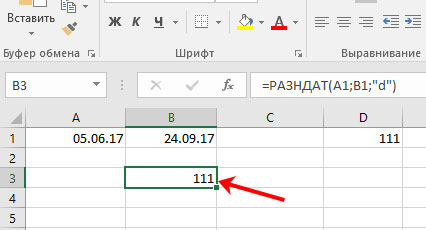
この値をたとえば「md」に変更すると、数式は月と年を除いて5と24の差を計算します。
このようにこの議論を変えることにより、その人の正確な年齢を推測することがわかります。 1つのセルには、年「y」、2番目の月「ym」、3番目の日「md」が含まれます。

方法3:稼働日数を数える
そのようなサインを例にとってみましょう。 列Aには、月の初めまたはカウントダウンの開始日があり、Bには、月の終わりまたはカウントダウンがあります。 この関数は、土曜日と日曜日を考慮せずに稼働日をカウントしますが、月にも休日があるため、C列に対応する日付を入力します。
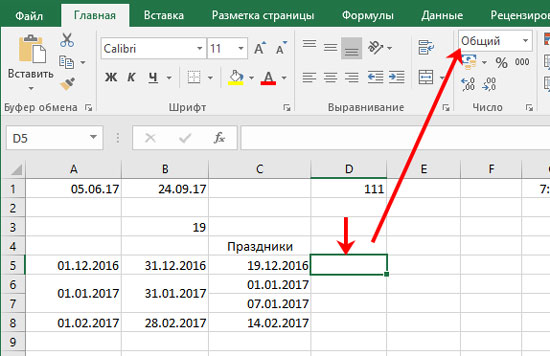
清掃日(A5; B5; C5)
引数として、開始日(A5)、終了日(B5)を示します。 最後の議論は休日(C5)です。 それらを分離します ";" ..。

「Enter」を押すと、結果が表示されます(例のセルD 5-21日)。
ここで、1か月に複数の休日があるかどうかを検討します。 たとえば、1月の正月とクリスマス。 セル(D6)を選択し、それに等しいものを入れます。 次に、数式バーの文字「f」を押します。 ウィンドウが開きます 「挿入機能」..。 [カテゴリ]フィールドで、[ 「完全なアルファベット順のリスト」 リストから必要な関数を見つけます。 [OK]をクリックします。

次に、関数の引数を選択する必要があります。 「Start_date」では初期値(A6)を選択し、「End_date」では最終値(B6)を選択します。 最後のフィールドに、休日の日付を角かっこ()と引用符 ""で入力します。 次に、「OK」をクリックします。

その結果、このような関数が得られ、週末と指定された休日を考慮せずに値が計算されます。
CLEANINGDAYS(A6; B6;( "01.01.17"; "07.01.17"))

休日を手動で登録しないように、対応するフィールドで特定の範囲を指定できます。 私はそれを持っていますC6:C7。

稼働日数がカウントされ、関数は次のようになります。
清掃日(A6; B6; C6:C7)

それでは、先月の計算をしてみましょう。 関数を紹介し、その引数を入力します。
清掃日(A8; B8; C8)
2月には19営業日でした。
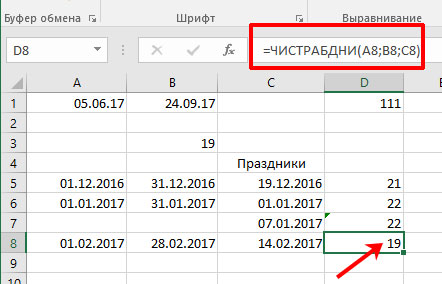
他の人については、別の記事を書きましたが、リンクをクリックすると読むことができます。
説明されている方法のいずれかを選択し、必要な日付(日、月、または年)の差をExcelで計算しますが、必要に応じて、稼働日数のみを計算します。